Snabbstart: Använd Sökutforskaren för att köra frågor i Azure Portal
I den här snabbstarten lär du dig hur du använder Sökutforskaren, ett inbyggt frågeverktyg i Azure Portal som används för att köra frågor mot ett sökindex i Azure AI Search. Använd den för att testa en fråga eller ett filteruttryck, eller bekräfta om innehållet finns i indexet.
Den här snabbstarten använder ett befintligt index för att demonstrera Sökutforskaren.
Dricks
Sökutforskaren stöder nu bildsökning. Snabbstart: Bildsökning i Azure Portal innehåller stegen.
Förutsättningar
Innan du börjar måste du ha följande förutsättningar på plats:
Ett Azure-konto med en aktiv prenumeration. Skapa ett konto utan kostnad.
En Azure AI-tjänsten Search. Skapa en tjänst eller hitta en befintlig tjänst under din aktuella prenumeration. Du kan använda en kostnadsfri tjänst för den här snabbstarten.
Realestate-us-sample-index används för den här snabbstarten. Om du vill skapa indexet använder du guiden Importera data, väljer inbyggda exempeldata och går igenom guiden med alla standardvärden.
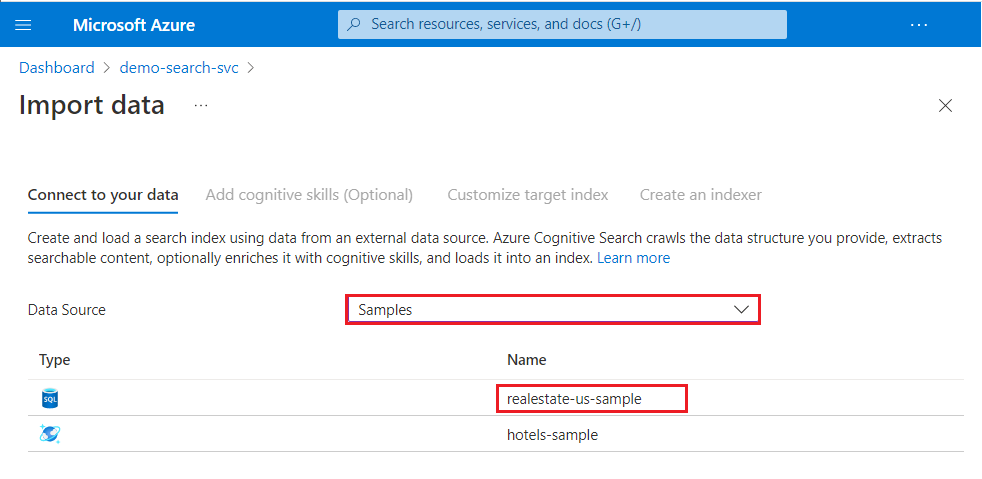
Starta Sökutforskaren
I Azure Portal öppnar du sököversiktssidan från instrumentpanelen eller hittar din tjänst.
Öppna Sökutforskaren från kommandofältet:

Eller använd fliken Inbäddad sökutforskare i ett öppet index:
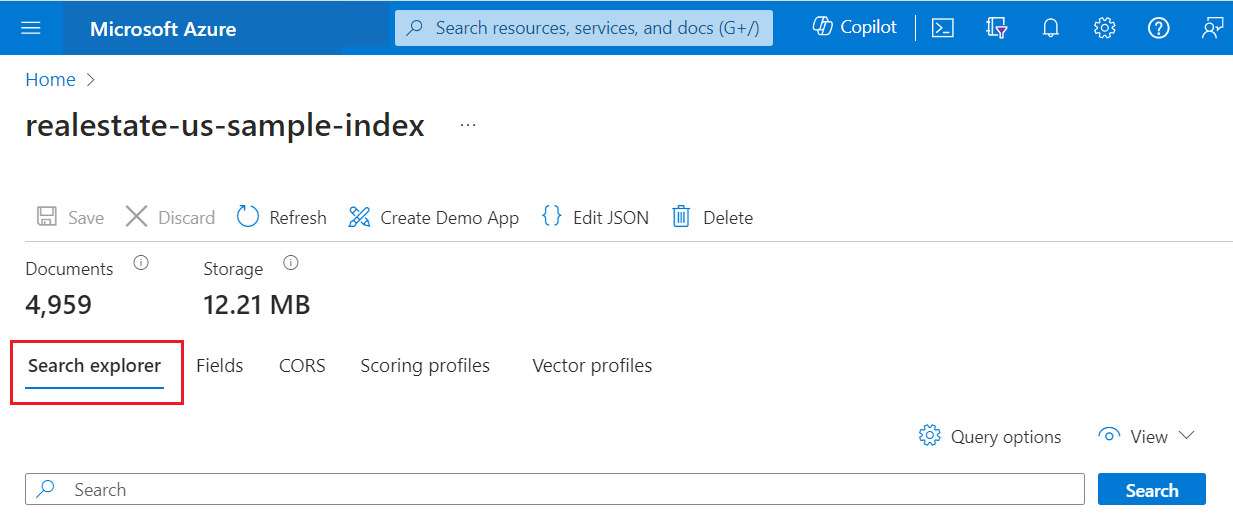
Fråga på två sätt
Det finns två metoder för att fråga i Sökutforskaren.
Frågevyn innehåller ett standardsökfält. Den accepterar en tom fråga eller fritextfråga med booleska värden. Exempel:
seattle condo +parkingJSON-vyn stöder parametriserade frågor. Filter, orderby, select, count, searchFields och alla andra parametrar måste anges i JSON-vyn.
Dricks
JSON-vyn ger intellisense för slutförande av parameternamn. Placera markören i JSON-vyn och skriv ett blankstegstecken för att visa en lista över alla frågeparametrar, eller skriv en bokstav som "s" för att visa bara frågeparametrarna som börjar med "s". Intellisense utesluter inte ogiltiga parametrar, så använd ditt bästa omdöme.
Växla till JSON-vyn för parametriserade frågor. Exemplen i den här artikeln förutsätter JSON-vyn hela vägen. Du kan klistra in JSON-exempel från den här artikeln i textområdet.
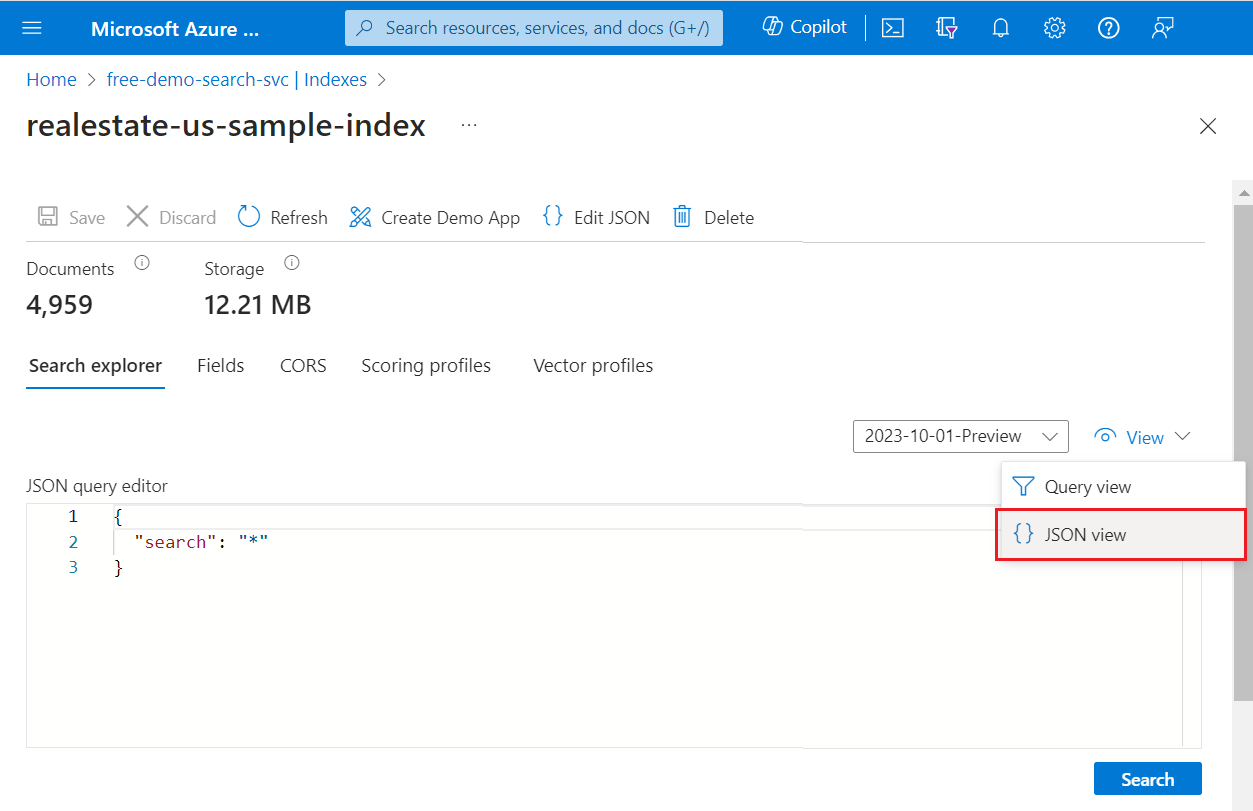
Köra en ospecificerad fråga
I Sökutforskaren formuleras POST-begäranden internt med hjälp av REST-API:et Search POST, med svar som returneras som utförliga JSON-dokument.
För en första titt på innehåll kör du en tom sökning genom att klicka på Sök utan angivna villkor. En tom sökning är användbar som en första fråga eftersom den returnerar hela dokument så att du kan granska dokumentsammansättningen. Vid en tom sökning finns det ingen sökpoäng och dokument returneras i godtycklig ordning ("@search.score": 1 för alla dokument). Som standard returneras 50 dokument i en sökbegäran.
Motsvarande syntax för en tom sökning är * eller "search": "*".
{
"search": "*",
"count": true
}
Resultat
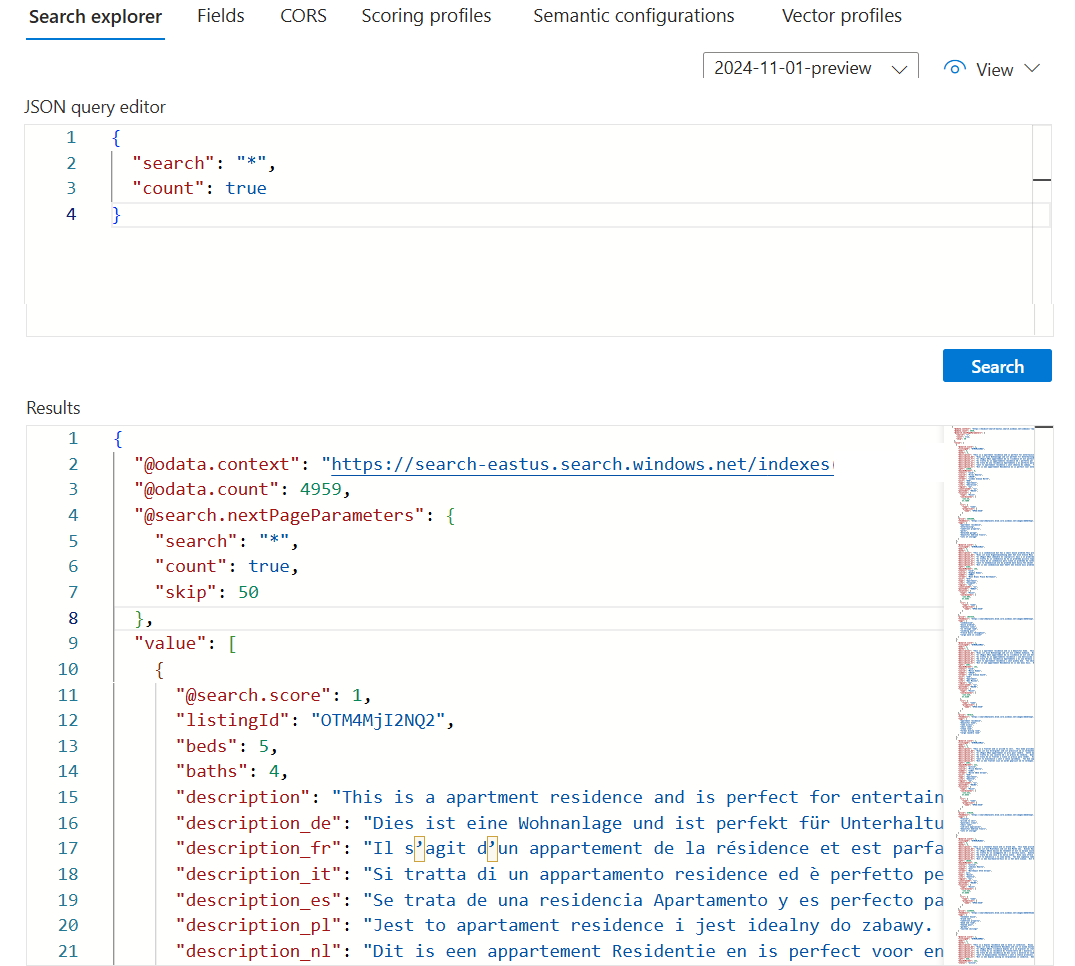
Sök i fritext
Kostnadsfria frågor, med eller utan operatorer, är användbara för att simulera användardefinierade frågor som skickas från en anpassad app till Azure AI Search. Endast de fält som tillskrivs som "sökbara" i indexdefinitionen genomsöks efter matchningar.
Du behöver inte JSON-vy för en fritextfråga, men vi tillhandahåller den i JSON för konsekvens med andra exempel i den här artikeln.
Observera att när du anger sökvillkor, till exempel frågetermer eller uttryck, spelar sökrankningen in. I följande exempel visas en sökning i fritext. "@search.score" är en relevanspoäng som beräknas för matchen med hjälp av standardbedömningsalgoritmen.
{
"search": "Seattle townhouse `Lake Washington` miele OR thermador appliance"
}
Resultat
Du kan använda Ctrl-F för att söka i resultat efter specifika intressevillkor.
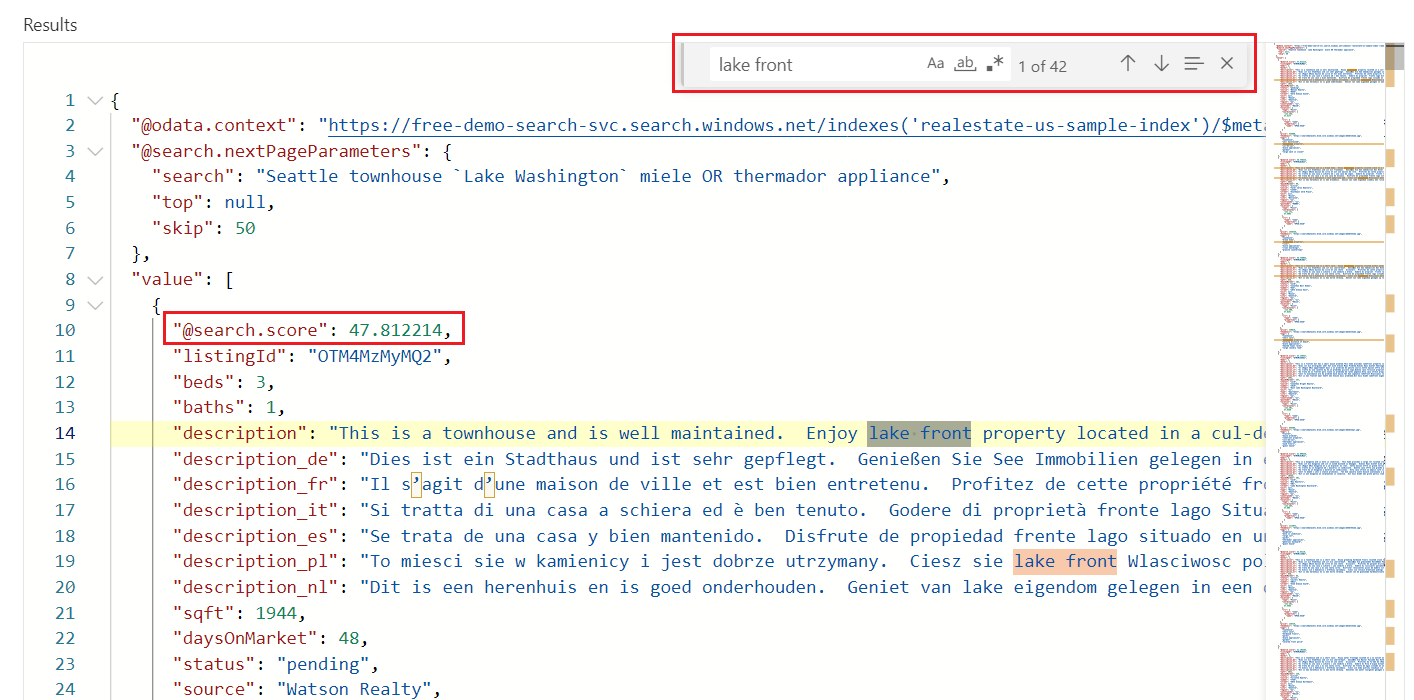
Antal matchande dokument
Lägg till "count": true för att hämta antalet matchningar som hittas i ett index. Vid en tom sökning är antalet det totala antalet dokument i indexet. Vid en kvalificerad sökning är det antalet dokument som matchar frågeindata. Kom ihåg att tjänsten returnerar de 50 bästa matchningarna som standard, så antalet kan tyda på fler matchningar i indexet än vad som returneras i resultatet.
{
"search": "Seattle townhouse `Lake Washington` miele OR thermador appliance",
"count": true
}
Resultat
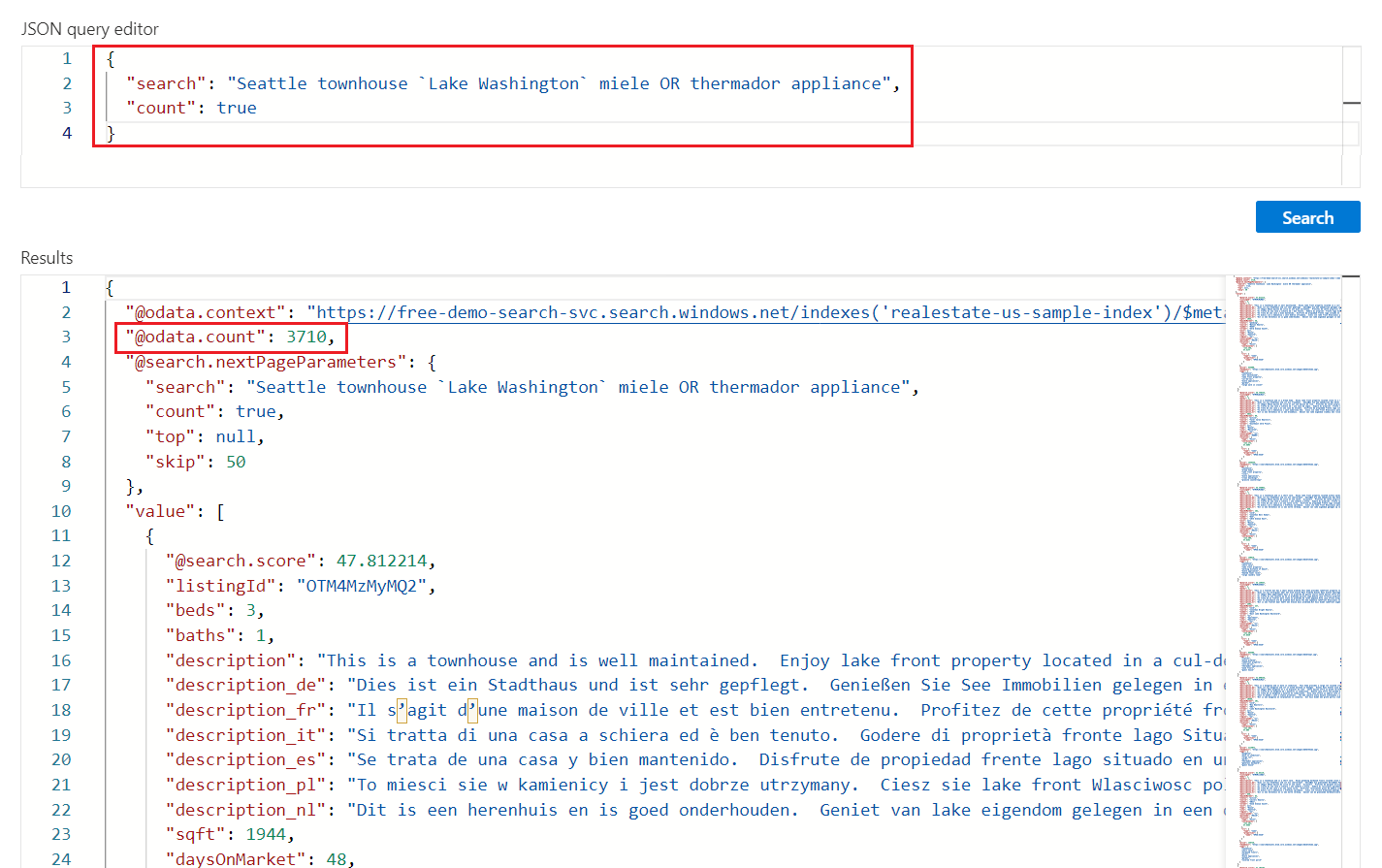
Begränsa fält i sökresultat
Lägg till "select" för att begränsa resultatet till de explicit namngivna fälten för mer läsbara utdata i Sökutforskaren. Endast fält som har markerats som "hämtningsbara" i sökindexet kan visas i resultat.
{
"search": "seattle condo",
"count": true,
"select": "listingId, beds, baths, description, street, city, price"
}
Resultat
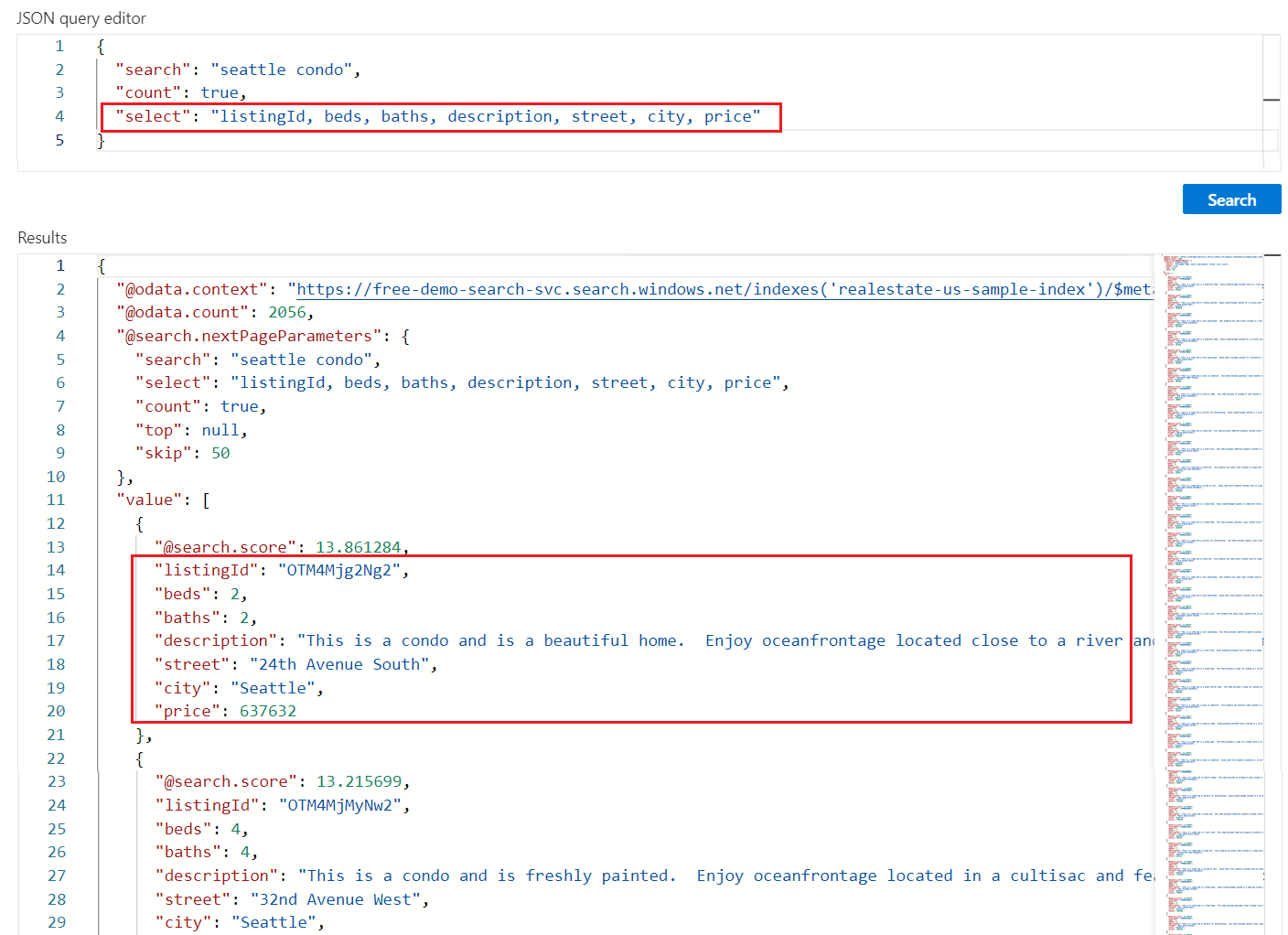
Returnera nästa batch med resultat
Azure AI Search returnerar de 50 bästa matchningarna baserat på sökrankningen. Om du vill hämta nästa uppsättning matchande dokument lägger du till "top": 100 och "skip": 50 ökar resultatuppsättningen till 100 dokument (standardvärdet är 50, max är 1 000) och hoppar över de första 50 dokumenten. Du kan kontrollera dokumentnyckeln (listingID) för att identifiera ett dokument.
Kom ihåg att du måste ange sökvillkor, till exempel en frågeterm eller ett uttryck, för att få rankade resultat. Observera att sökpoängen minskar ju djupare du når sökresultaten.
{
"search": "seattle condo",
"count": true,
"select": "listingId, beds, baths, description, street, city, price",
"top": 100,
"skip": 50
}
Resultat
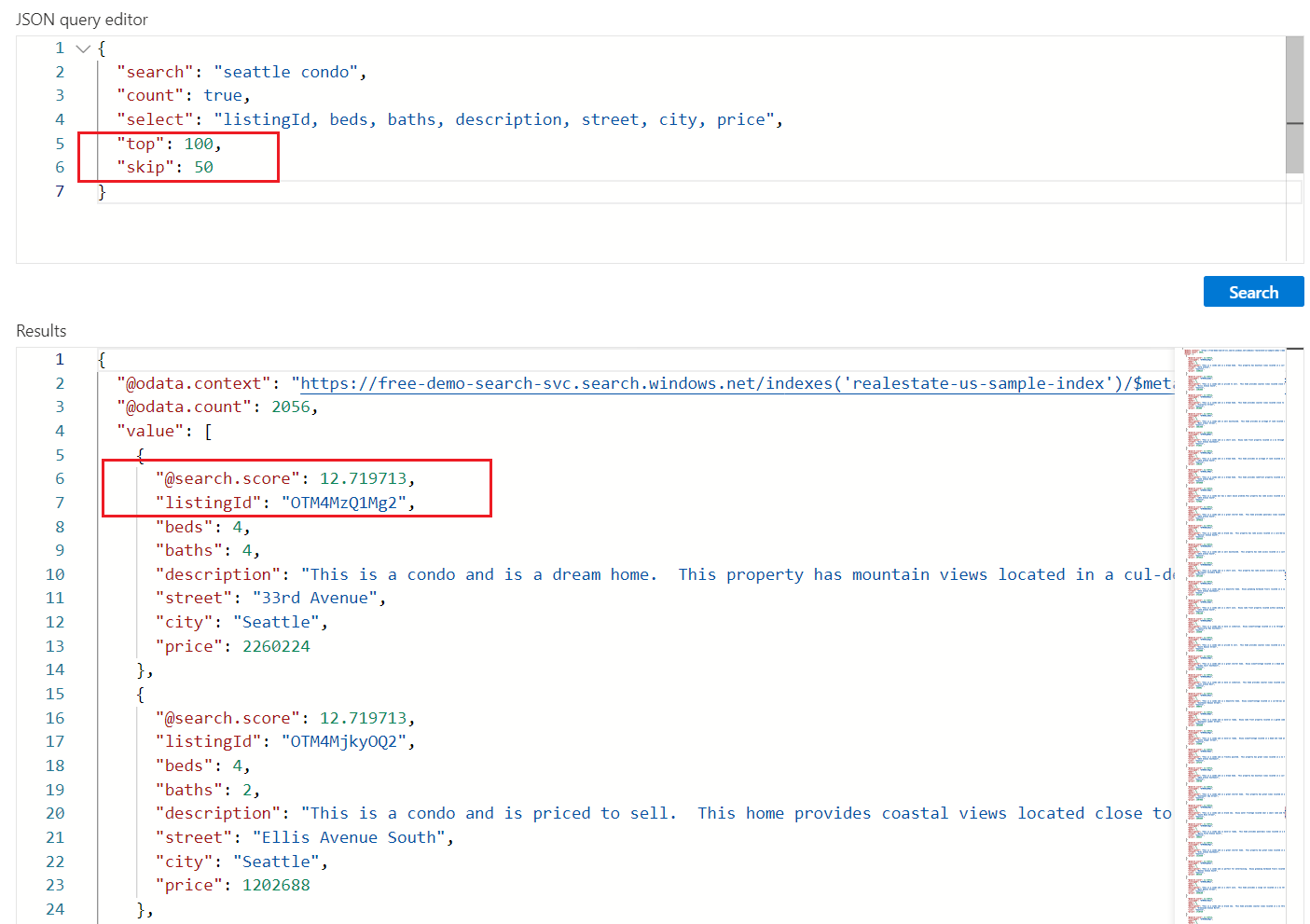
Filteruttryck (större än, mindre än, lika med)
Använd parametern filter för att ange inkluderings- eller exkluderingsvillkor. Fältet måste tillskrivas som "filterbart" i indexet. Det här exemplet söker efter sovrum som är större än 3:
{
"search": "seattle condo",
"count": true,
"select": "listingId, beds, baths, description",
"filter": "beds gt 3"
}
Resultat
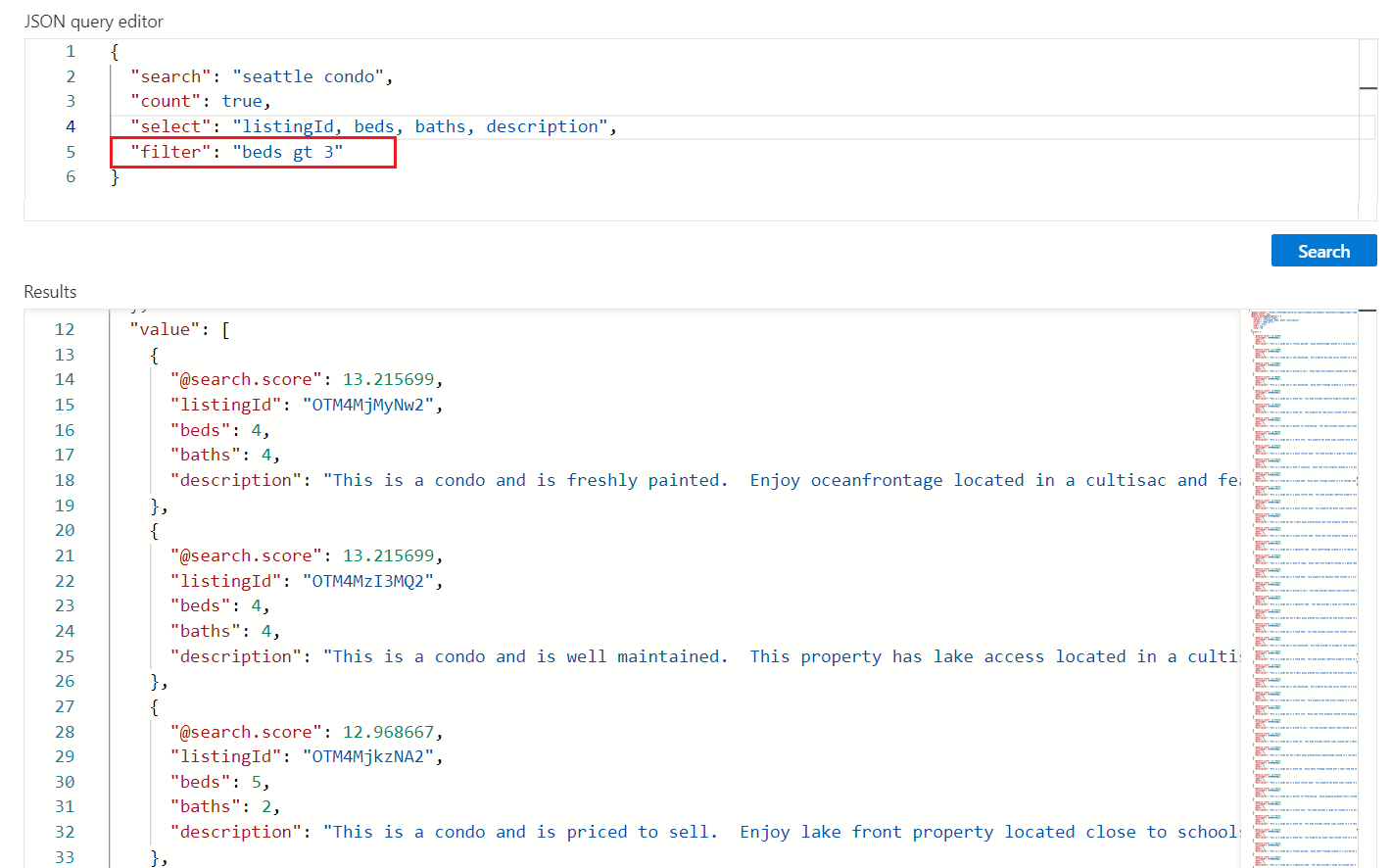
Sortera resultat
Lägg orderby till för att sortera resultat efter ett annat fält förutom sökpoäng. Fältet måste tillskrivas som "sorterbart" i indexet. I situationer där det filtrerade värdet är identiskt (till exempel samma pris) är ordningen godtycklig, men du kan lägga till fler kriterier för djupare sortering. Ett exempeluttryck som du kan använda för att testa detta är:
{
"search": "seattle condo",
"count": true,
"select": "listingId, price, beds, baths, description",
"filter": "beds gt 3",
"orderby": "price asc"
}
Resultat
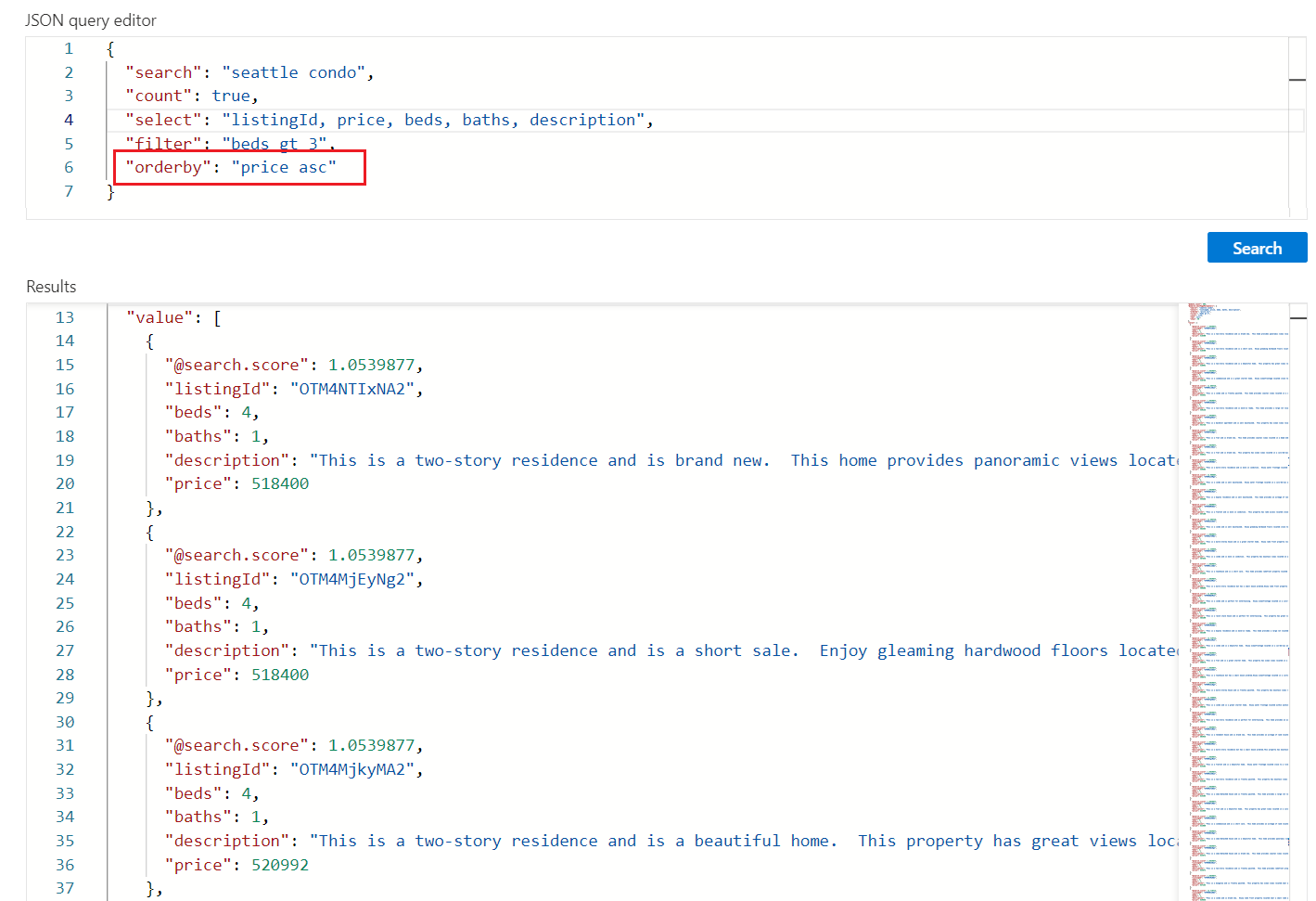
Lärdomar
I den här snabbstarten använde du Sökutforskaren för att köra frågor mot ett index med hjälp av REST-API:et.
Resultaten returneras som utförliga JSON-dokument så att du kan visa dokumentkonstruktion och innehåll i sin helhet. Parametern
selecti ett frågeuttryck kan begränsa vilka fält som returneras.Sökresultaten består av alla fält som markerats som "hämtningsbara" i indexet. Välj fliken Intilliggande fält för att granska attribut.
Nyckelordssökning, som liknar det du kan ange i en kommersiell webbläsare, är användbara för att testa en slutanvändarupplevelse. Om du till exempel antar det inbyggda exempelindexet för fastigheter kan du ange "Seattle apartments lake washington" och sedan kan du använda Ctrl-F för att hitta termer i sökresultaten.
Fråge- och filteruttryck formuleras i en syntax som implementeras av Azure AI Search. Standardinställningen är en enkel syntax, men du kan också använda fullständig Lucene för mer kraftfulla frågor. Filteruttryck artikuleras i en OData-syntax.
Rensa resurser
När du arbetar i din egen prenumeration är det en bra idé i slutet av ett projekt att avgöra om du fortfarande behöver de resurser som du har skapat. Resurser som fortsätter att köras kostar pengar. Du kan ta bort enstaka resurser eller hela resursgruppen om du vill ta bort alla resurser.
Du kan hitta och hantera resurser i Azure Portal med hjälp av länken Alla resurser eller Resursgrupper i det vänstra navigeringsfönstret.
Om du använder en kostnadsfri tjänst ska du komma ihåg att du är begränsad till tre index, indexerare och datakällor. Du kan ta bort enskilda objekt i Azure Portal för att hålla dig under gränsen.
Nästa steg
Om du vill veta mer om frågestrukturer och syntax använder du en REST-klient för att skapa frågeuttryck som använder fler delar av API:et. Rest-API:et search POST är särskilt användbart för inlärning och utforskning.